Graças ao avanço da tecnologia, os notebooks modernos são mais poderosos e mais eficientes no que se refere a energia. No entanto, eles ainda precisam ser recarregados boa parte do tempo em que você utiliza. Enquanto a duração da bateria do notebook ainda não é algo que nos desprenda completamente da tomada elétrica, é possível obter melhorias significativas com boas práticas e alguns ajustes no software.
Muitas das dicas são semelhantes as dicas para melhorar a duração da bateria do smartphone, e você pode usar as mesmas técnicas.
Como economizar bateria do notebook
Para ajudá-lo a obter uma maior duração da bateria do seu notebook, aqui estão 7 dicas bastante úteis e sábias.
1. Diminua o brilho da tela
A tela é um dos componentes que mais consomem a bateria do notebook. É preciso uma grande quantidade de energia manter a tela nítida e brilhante. Para economizar muita bateria do seu equipamento, a principal medida é reduzir o brilho da tela.
Para fazer isso no Windows, você pode utilizar o botão de brilho da tela no teclado do notebook, que geralmente está localizado como uma segunda função de uma das teclas F, e é representado por um pequeno símbolo solar, com ícones para cima e para baixo. Para usá-lo, mantenha pressionada a tecla de função correta (provavelmente Fn) e, em seguida, escolha a opção para cima (aumentar brilho) ou para baixo (diminuir brilho).
Você também pode acessar a barra de notificações, e reduzir o brilho da tela a partir da opção que lá está.
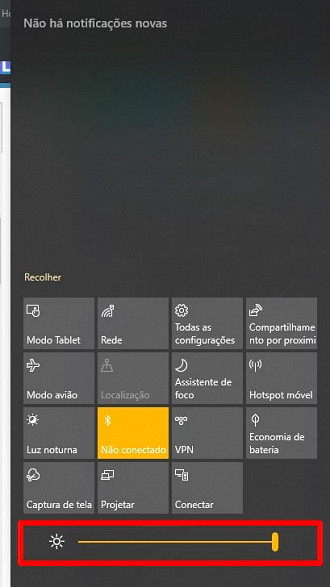
2. Altere as configurações de energia
O Windows 10 vem com alguns ótimos recursos de energia, que permitem obter o melhor desempenho quando você está conectado à rede elétrica e otimizar a vida útil da bateria quando em movimento. Digite 'Opções de Energia' na caixa de pesquisa e escolha 'Configurar Energia e Suspensão' na lista.
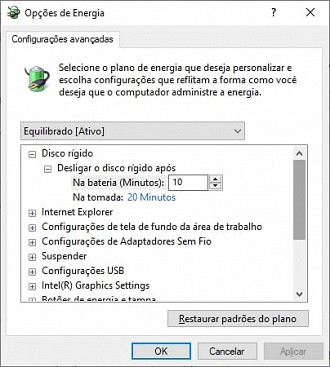
Agora, personalize a suspensão de energia na tela, conforme as suas necessidades.
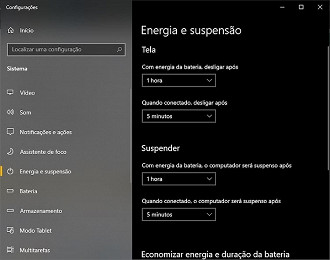
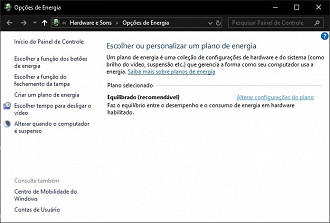
Então, clique em 'Alterar Configurações do Plano Avançadas'. Aqui você pode personalizar o tempo de desligamento de tela.
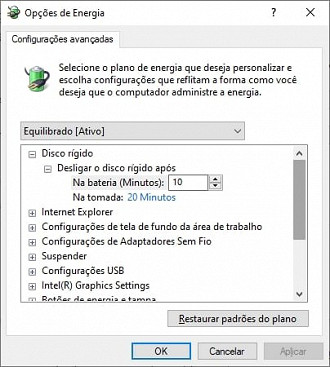
3. Desative o Wi-Fi e Bluetooth
Quando você não estiver usando a conexão com à internet, como naqueles momentos em que está usando o Adobe Photoshop, o Microsoft Word ou qualquer outros software que não dependa da conexão com à internet para funcionar, desative o Wi-Fi. Faça o mesmo com o Bluetooth, quando não estiver utilizando.
Ambas conexões podem gastar uma boa quantidade de energia da sua bateria, por isso faz sentido desligá-los quando estiver com seu notebook desconectado da fonte de energia. A maioria dos notebooks tem um interruptor ou combinação de teclas para desativar o Wi-Fi, mas o Bluetooth pode ser mais complicado se você estiver usando uma versão mais antiga do Windows.
Alguns fabricantes fornecem um utilitário (geralmente no menu Iniciar) para habilitar ou desabilitar o Bluetooth, mas, em caso de dúvida, você pode ir para o 'Central de Rede e Compartilhamento' no 'Painel de Controle', e no painel lateral clique em 'Alterar as Configurações do Adaptador'. Acesse essa opção para encontrar o Bluetooth, e clique com o botão direito do mouse nele e escolha a opção 'Desativar'.
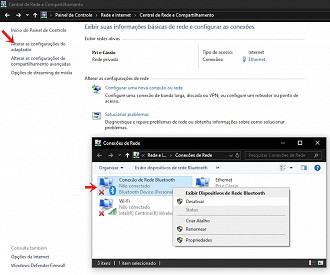
4. Desligue os periféricos
O uso de periféricos USB pode causar gasto extra de bateria, porque sua placa-mãe precisa alimentá-los, então para economizar a energia, convém desconectar tudo que está conectado nas entradas USB. Pendrives, mouses e cabo de conexão de smartphone gastam sua bateria, portanto, ejete seus dispositivos, e use o mousepad do próprio notebook em vez do mouse USB (pelo menos nos momentos em que você quer economizar bateria).
Outro dispositivo que consome bateria do notebook é a câmera (webcam) embutida, mas você pode desativá-la indo no painel de controle e, em 'Hardware e Sons' e depois em 'Gerenciar Dispositivos'.
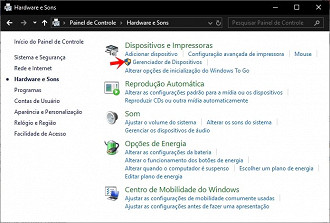
Em 'Câmera', clique com o botão direito em cima do item e depois escolha a opção 'Desabilitar Dispositivo'. Confirme a ação clicando em 'OK'.
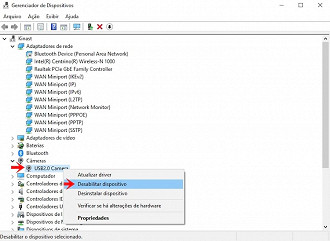
Você também pode desligar seus alto-falantes para silenciar o som se você não estiver usando, pois seu notebook apita toda vez que recebe um e-mail ou recebe uma notificação, e isso gasta bateria. Para desativar o som, você pode usar o ícone na barra de tarefas, ou ir em Painel de Controle > Hardware e Sons > Som. Na janela pop-up, você pode desabilitar a reprodução de som.

5. Atualize para um SSD
Os discos rígidos mecânicos (HD), que ainda são bastante comuns nos notebooks, e eles exigem alguns watts para funcionar. Uma unidade de estado sólido (SSD), por outro lado, usa menos energia, pois não possui partes móveis.

Embora você não veja uma grande melhoria na duração da bateria com essa atualização, ela terá o benefício extra de tornar seu notebook muito mais rápido.
6. Não deixe seu notebook sempre conectado ao carregador
As baterias de íons de lítio são relativamente inteligentes, pois não podem ser sobrecarregadas, mas não é bom para a saúde a longo prazo de sua bateria deixar seu notebook sempre conectado à rede elétrica. Alguns fabricantes (incluindo Sony e Lenovo) fornecem um utilitário que limita a bateria de carregar totalmente.

Isso ajuda a evitar a degradação da bateria e significa que você pode deixar o notebook sempre conectado à rede elétrica. Quando você quiser usar o seu notebook com energia da bateria e obter a máxima duração da bateria, desative o limitador e deixe o notebook carregar até 100%.
7. Gerencie sua memória
Se você é do tipo que tem muitas guias abertas no seu navegador da Web, você se beneficiará da maior duração da bateria, reduzindo o número de guias abertas. O mesmo vale para executar muitos aplicativos ao mesmo tempo.
Quando você executa muitos programas ou tem muitas fotos abertas em um editor, você usa toda a memória livre do sistema. Qualquer coisa extra precisa ser "paginada" para o disco rígido, o que, como dissemos, é um dispositivo mecânico em muitos notebooks.
Isso não só diminui a velocidade do seu computador, mas também aumenta a vida útil da bateria. Uma solução rápida é instalar mais memória RAM no seu notebook, mas manter o mínimo de programas e abas abertas é outra maneira eficaz.
